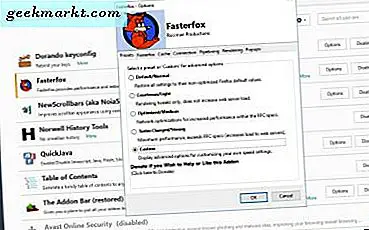In juli 2018 begon Google niet-HTTPS-sites te markeren als ‘niet veilig’ in de Chrome-browser. Dit betekent dat als u een website opent die geen HTTPS ondersteunt, rechts van het vak, u de waarschuwing 'Niet beveiligd' ziet met een rode driehoek in het URL-vak. Dit zorgt ervoor dat niemand, ook uw internetprovider, weet wat u aan het browsen bent. De DNS-zoekopdrachten bleven echter ver achter zich en totdat DNS-over-HTTPS in oktober 2018 werd geïntroduceerd. Het is een jaar geleden en grote techreuzen zoals Google, Microsoft en Mozilla hebben DoH getest om in hun product te integreren.
Wat is DoH?
DNS-over-HTTPS (DoH) zorgt ervoor dat uw DNS-query's via HTTPS worden verzonden. Dit betekent simpelweg dat de URL die is ingevoerd in de adresbalk van uw browser, in gecodeerde indeling wordt verzonden. Voorheen werd elke DNS-naam of URL die u in de adresbalk van uw browser invoert, in platte tekst naar de DNS-servers gestuurd. Dit maakte het voor uw internetprovider en netwerksnuffelaars gemakkelijk om de websites die u bezoekt te identificeren. De gegevens die u naar deze websites verzendt, waren nog steeds gecodeerd, maar de DNS-zoekopdrachten niet.
Als u bijvoorbeeld naar Facebook.com scrolt en bepaalde Facebook-profielen bezoekt, kunnen uw ISP of openbare netwerken niet achterhalen dat de profielen die u bezoekt. Ze kunnen er echter nog steeds achter komen dat u Facebook.com bezoekt, aangezien de DNS-zoekopdrachten in platte tekst zijn. Maar nu met DNS-over-HTTPs, kan uw ISP er niet achter komen dat u Facebook.com opent
Hoe kan ik het inschakelen?
Chrome
Met de recente Chrome 79-update heeft Google gezegd dat het DoH standaard zal integreren in 1% van de zoekopdrachten van de gebruiker. U kunt Google Chrome echter dwingen om elke keer DNS-over-HTTPS te gebruiken door de markering Beveiligde DNS-lookups in te schakelen. Als u deze markering inschakelt, zorgt u ervoor dat uw zoekactie naar webadressen in Chrome wordt gecodeerd. Het enige voorbehoud is dat u een DNS-server moet gebruiken die DoH ondersteunt, zoals Google DNS, OpenDNS of Cloudflare DNS.

Firefox
Door Mozilla ingeschakelde DoH-functies lang geleden aan het begin van 2019 voor elke Firefox-gebruiker. DoH is standaard niet standaard ingeschakeld. U zou naar het gedeelte Voorkeuren moeten springen om het in te schakelen.
De werking in Firefox is iets anders dan in de Google Chrome-browser, je kunt een aparte DNS-server hebben voor de browser zelf en een aparte DNS-server voor het hele systeem. Zodra u het inschakelt, begint DoH in Firefox Cloudflare te gebruiken als de DNS-server. Als u een aangepaste DNS-server wilt instellen, kunt u via de vervolgkeuzelijst kiezen en het IP-adres invoeren.

Microsoft heeft beloofd dat het uit de doos zou komen met de DNS-over-HTTPs-oplossing voor het hele besturingssysteem. Dit zou ervoor zorgen dat DNS-query's die door de desktoptoepassingen worden verzonden, ook worden gecodeerd. Dit werkt echter niet als u de DNS-server wijzigt in een openbare DNS-server of uw ISP's.
DNS-over-HTTPs testen
Voordat ik dit artikel opschreef, probeerde ik het water te testen met Google Chrome. DoH in Google Chrome wordt nog getest en is alleen beschikbaar via de Chrome-vlaggen. Ik heb geprobeerd de wifi-pakketten van mijn laptop te analyseren met een pakketanalyse-app zoals Wireshark. Ik heb de pakketten geanalyseerd voor en na het inschakelen van DoH.
Verrassend of gelukkig, wanneer u de DoH voor Google Chrome inschakelt, kan WireShark de DNS-query's die door Google Chrome worden verzonden niet detecteren. In de volgende schermafbeelding is het DNS-verzoekverzoek dat van mijn systeem naar de Google DNS-server is verzonden, zichtbaar. U kunt de pakketten met de URL-naam echter niet zien.

Vervolgens, toen ik de DoH uitschakelde en overschakelde naar de OpenDNS-server. Daarom kunt u de DNS-querypakketten zichtbaar zien in de Wireshark-scan. De vraag van mijn systeem naar de Google DNS-server is zichtbaar met de exacte URL van de website die ik zocht. Zonder DoH is dit hoe netwerksniffers of uw internetprovider de websites kunnen zien die u bezoekt.

Laat het me weten in de onderstaande opmerkingen voor problemen of zorgen met betrekking tot DNS-over-HTTPs.
Lees ook: DNS-server wijzigen - een uitgebreide gids voor alle platforms